怎么用PS批量修改图片大小?
1、新建一个文件夹,把我们要修改的图片全部放到这个文件夹里面,再建一个文件夹用于放修改蹲霜好以后的图片

2、打开PS,点击”窗口“找到”动作“点击打开面板
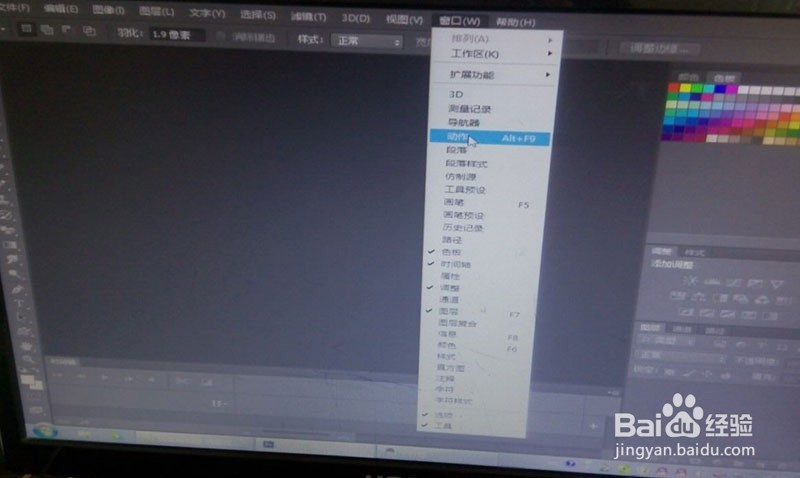
3、点击动作面板右下角第二个图标,新建一个动作

4、填好动作名称,我这里就使用默认的"动作1",点击记录
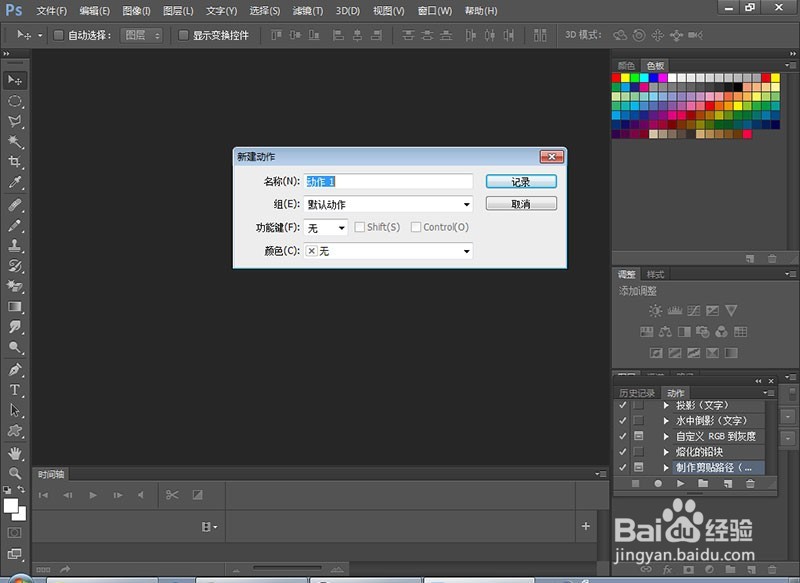
5、从新建文件夹打开一张图片

6、点击"图像" 再点击"图像大小"
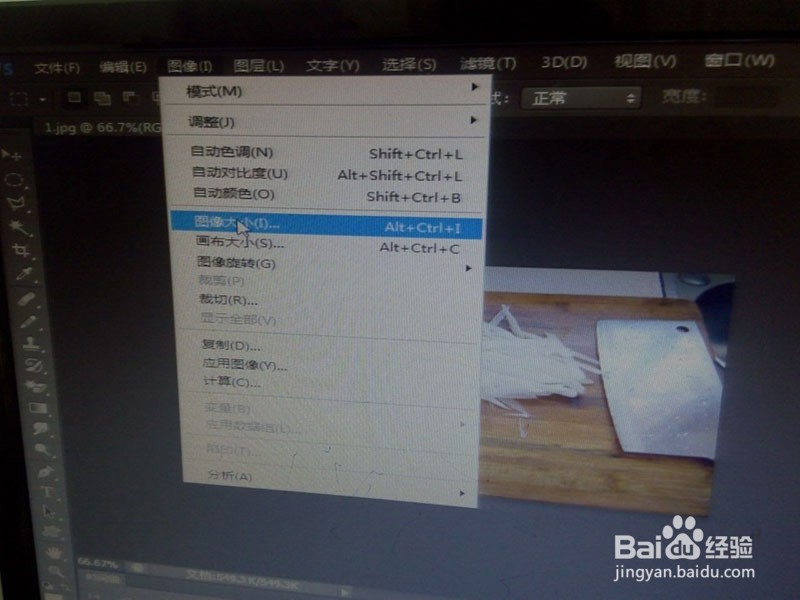
7、填好图片要的宽度和高度,比如我要改成800*600的

8、点击"确定",再点击"储存为web所用格式"
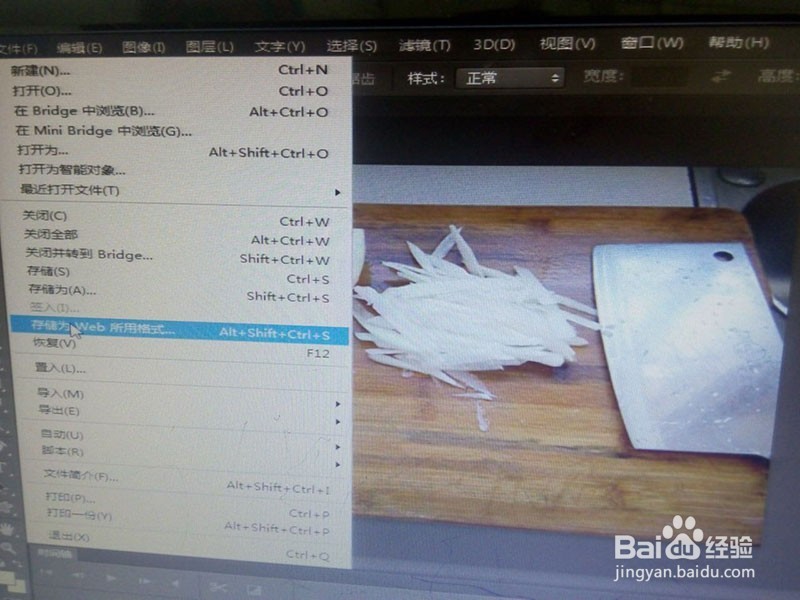
9、选择JPEG格式,点击存储,选择我们开始建的“已修言雁改图片”文件夹

10、再到动作面板点击第一个按钮,停止记录,动作创建完成

11、关闭图片,点击“文件”找到“自动”再点击“批处理”

12、选择“动作1”牢哄辞源文件选择“新建文件夹”,目标文件选择“已修改图片”覆盖选项前面打勾,点击确定
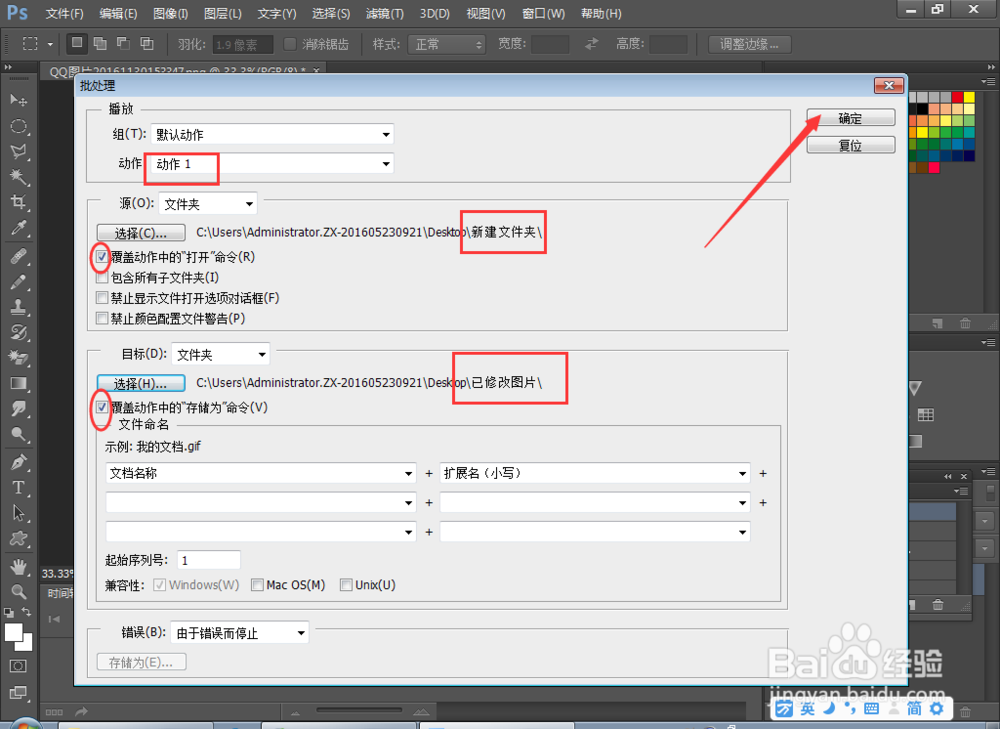
13、所有图片会自动修改完成,可以打开“已修改图片”查看图片尺寸
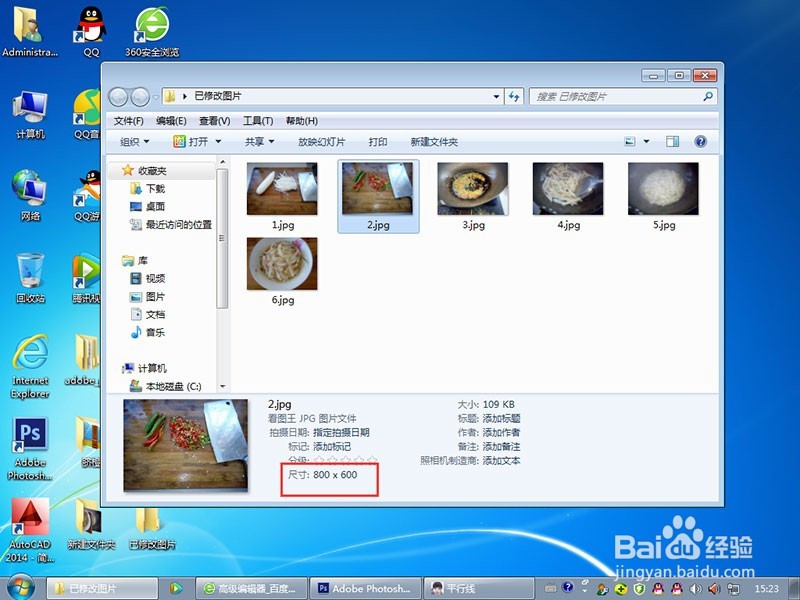
声明:本网站引用、摘录或转载内容仅供网站访问者交流或参考,不代表本站立场,如存在版权或非法内容,请联系站长删除,联系邮箱:site.kefu@qq.com。